1 – طريقة تحميل النسخة الأصلية من ويندوز 10 How To Downloade Windows 10 :
الطريقة الأولى : تحميل ويندوز 10 من الموقع الرسمي
إن تنزيل ويندوز 10 من أسهل الخطوات فيمكنك تحميلها من الموقع الرسمي للشركة المطورة لويندوز وهي مايكروسوفت، فتقوم بالضغط على زر Downloade Tool Now من أجل القيام بتحميل أداة إنشاء الويندوز وتحميل كل ملفاتها القابلة للتنصيب وهي أداة Media Creation Tool ، كما سترون في الصورة التالية :
بعد النقر على الأيقونة سيتم تحميل الأداة ببرنامج إدمان – Internet Downloade Manager – هذا إن كنت قد قمت بتثبيته على حاسوبك من قبل، وقد سبق لي أن شرحت بالتفصيل كيفية تحميل وتنصيب انترنت داونلاود ماناجر في مقال آخر يمكنكم قراءته من هنا وهو شرح عن "طريقة تحميل وتثبيت إدمان مجاناً وتفعيله مدى الحياة"، وإلا فسيتم تحميل أداة تكوين ملفات الويندوز باستخدام المتصفح، وأغلب المتصفحات تدعم هذه التقنية مثل: (جوجل كروم – سفاري – أبيرا – موزيلا فاير فوكس – انترنت اكسبلورر – مايكروسوفت إدج..)، وفي هذا المثال استخدمت برنامج إدمان.
احصل على متابعين ولايكات بالمجان على فيسبوك ومواقع التواصل الإجتماعي آمنة وبدون أي دولار
كما ترون يتم تحميل الأداة بسرعة فحجمها فقط 18,23 ميجا بايت.
بعد أن يتم تحميلها تقوم بتشغيلها عن طريق فتحها ولا تقلق فهي آمنة والدليل أنها من موقع شركة مايكرو سوفت، وهذه الأداة تحتاج لاتصال الحاسوب بالإنترنت فهو أمر ضروري، لأنها مبرمجة من أجل تحميل ملفات الويندوز مباشرة ووضعها في ملف بمكان ما في حاسوبك.
ننتظر لحظات فقط حتى يتم تجميع بيانات حول مواصفات جهازك، لكي تقوم الأداة بعملية توفير النسخة المتاحة لحاسوبك حسب قوته وحسب قدرته.
المرجوا الإشتراك في قناتي الأولى "سعيد شو said show" ستستفيدوا منها بإذن الله فيها مقاطع مذعلة وسلسلات وبرامج أقدمها بمنتهى الروعة ستنال إعجابكم بالفعل.
كما شاهدتم في الصورة السابقة مجموعة من الشروط الخاصة باستخدام الويندوز، وبنود الخدمة وغيرها من المعلومات التي يجب عليك الموافقة عليها قبل البدأ في استخدام نظام التشغيل ويندوز10، فجل الشركات والأفراد المبرمجين والمطورين لبرامج وأنظمة الحاسوب تضع للمستخدم هذه الصفحة للموافقة عليها قبل الإستخدام، ذلك لكي يوافق على اتفاقية الإستخدام وكل المسائلات القانونية التي تتعلق باستخدام المنتج أو الخدمة الخاصة بهم، ما عليك سوى النقر على موافق Accept .
الآن سيعرض لك رسالة كما في الصورة الموالية فيها اختيارين، الأول "Upgrade this PC now" بمعنى ترقية نظام هذا الحاسوب الآن إلى نظام ويندوز 10، هذا في حالة رغبتك في حذف جميع بيانات الحاسوب وإعادة فرمتته ليصير جديد وتنصيب ال Windows 10 من الإنترنت مباشرة، وفي هذه الحالة لن تحتاج إلى استخدام أي من القرص المدمج أو فلاشة ال USB FLASH أو غيرها لفرمتة الحاسوب.
وفي الخيار الثاني ستجد "Create Instalation media (USB flash Drive, DVD, or ISO file)for Another PC" ، بمعنى إنشاء ملفات التنصيب عن طريق فلاشة يو إس بي درايف أو قرص مدمج دي في دي او ملف حرق آيزو، ويُفضل هذا الخيار إذا كنت ترغب في الإحتفاظ بملفاتك وبياناتك التي توجد حالياً في الحاسوب والتأكد من عدم حذفها، وضياع مجهوداتك السابقة سدىً، سواءً أتتوفر على فلاشة أو ليست لديك فلا تقلق أو لديك أسطوانة قرص صلب فارغ أو لم تعثر عليه، فلا مشكلة بهذه الطريقة تستطيع كذلك القيام بتقسيم القرص الصلب إلى اقسام، ووضع ملفات الويندوز في أحد هذه الأقسام غير الذي يوجد به النظام الأساسي، وعادة ما يُسمى هذا القرص بحرف "C :" في الخطوات التالية سأريكم بالتفصيل طريقة تنصيب الويندوز من خلال الحاسوب فقط مع الحفاظ على كل ملفاتك في أمان فيمكنك فعلاً عمل فورمات للحاسوب دون حذف ملفاتك.
ص8
بعد ذلك تقوم بالنقر على التالي :
ص9
· تختار من القائمة الأولى اللغة التي ترغب فيها (ستجد كل اللغات ومعهم بالطبع - لغة الضاد - اللغة العربية)
· في الخانة الثانية تتأكد أن الإصدار هو windows 10
· في الخانة الثالثة ستجد Architecture أي البنية أو المعمارية الخاصة بالويندوز 10 تختار ذلك حسب قوة جهازك وقدرته على تشغيل أي نواة سواءً 32 Bit أو 64 Bit أما 86× فهو يعني 32 بيت، ويمكنك اختيار بوث Both أي اختيارهم بالإثنين معاً.
إن كان جهازك ضعيف فقم باختيار 32 بيت ، وإن كان جهازك قوي فقم باختيار 64 بيت لأنها للأجهزة ذات المعالجات والرامات والجرافكس القوية أو المتوسطة، وإن كنت متردد فقم باختيار بوث بحيث تكون معك النسختين.
تنقر على التالي، ثم تختار الخيار الأول إن كنت تريد حرقها على فلاشة مباشرة اضغط على USB flash Drive ، وأما الخيار الثاني وهو ISO file إن كنت تريد تحميل ملف ISO من أجل الإحتفاظ به واستخدامه في مختلف الوسائل من أجل تثبيت الويندوز 10، وهذا الخيار أفضل لكي تبقى حر في استخدامها.
ص10
عند الضغط على التالي سيعطيك نافذة لاختيار مكان نسخ ملفات الويندوز الجديدة 10 في الحاسوب.
تقوم باختيار بارتيشن فيها مساحة فارغة حوالي 10 جيغا كافي، وتسميها "windows 10.iso"، ثم تضغط على حفظ أو Save.
ص11
ثم تترك البرنامج لمدة حتى يتم تحميل نسخة الويندوز لوحده على جهازك كما في الصورة التالية:
ص12
فقد كانت هذه الطريقة الرسمية لتحميل نسخة الويندوز 10 من موقع مايكروسوفت.
ص13
الطريقة الثانية : التحميل بشكل أسرع وسهل لنواتي 32 بيت و 64 بيت
سنعتمد على أحد المواقع التي توفر لنا هذه النسخ على سيرفراتها، وكتذكير فقط (ستجدون كل الروابط المذكورة في المقال والتي ستُذكَرُ بإذن الله في أسفل المقالة جميعها).
إذا كان حاسوبك يدعم نوات 64 Bit يمكنك اختيار الأيقونة الأولى كما هو مبين في الصورة في حالة كان البروسيسور قوي تقريباً 4 جيغا فأكثر ويدعم هذه النواة فقم بتحميل الملف من هذا الزر، إن كان حاسوبك في البروسيسور أقل من 4 جيغا أو لا يدعم 64، وفيه فقط نوات 32 بيت فيرجى تحميل ملفات الويندوز بالنقر على الزر رقم 2، وسيتم نقلك لصفحة جديدة وستتم عملية التحميل مباشرة لمحبي الروابط المباشرة (انظر الصور):
ص14
ص15
بعد التحميل ستجد الملف على صورة iso كما قلنا في الطريقة الأولى.


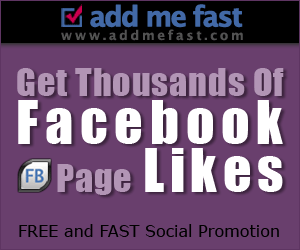


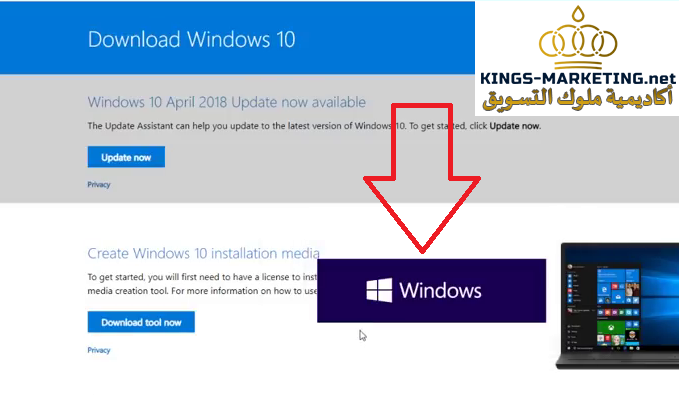



أزال أحد مشرفي المدونة هذا التعليق.
ردحذف